
今天,我們都有大量通過藍牙連接的設備。 從智能手錶到 藍牙耳機 甚至是車載收音機,在這項技術的幫助下,我們連接到另一台設備是最正常的事情。
但是要以最佳方式使用它,您必須知道如何進入其配置菜單。 儘管您可以通過“設置”菜單進行操作,但還有一種更快的方法。
關鍵是在訪問配對藍牙設備時節省時間。 讓我們看看如何通過 2 次屏幕觸摸來訪問。
快速訪問安卓藍牙菜單
Android中的藍牙菜單,有兩次觸摸
如果您必須輸入此無線連接的配置,您肯定會想到通過 設置菜單. 但是有一個更快的方法。
我們只需在屏幕上點兩下即可進入配置。 首先是向下滑動通知欄,出現快捷設置、Wi-Fi等項目。
接下來,您必須在帶有藍牙圖標的按鈕上按住手指幾秒鐘。
視頻 我們的 youtube 上的安卓頻道,我們在這裡解釋了通過 2 次屏幕觸摸進入藍牙設置的簡單過程。
請務必記住,您必須 讓你的手指按下 圖標上方。 否則,您唯一要做的就是連接和斷開藍牙。
但是,如果您想更改配置的某些元素,或者只是選擇要連接的新設備,則必須按住手指。 通過這種方式,您將不必進入設置菜單,這是一個更長的過程。
也適用於其他設置
儘管在本教程中我們關注的是藍牙,但實際情況是可以使用相同的技巧來訪問其他配置功能。
例如,如果我們執行相同的過程,但我們按下的那個是 無線網絡,我們可以直接訪問WiFi配置。 這意味著,如果您只想進行快速調整,您可以以最簡單的方式進行。
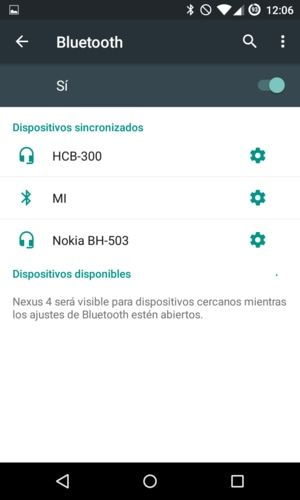
我們可以從藍牙設置中做什麼
如果您想將手機與新設備配對,則必須進入藍牙配置菜單。 如果它沒有自動連接到您已經鏈接的設備並且您必須手動完成,您也必須從這裡完成。
因此,當您想要建立一個有點不尋常的連接時,本教程對您非常有用。

您是否曾經使用此快捷方式訪問藍牙設置? 與從“設置”菜單進入相比,您認為您真的節省了時間嗎? 我們邀請您瀏覽我們的評論部分並告訴我們您的意見以及其他 快捷鍵 為您的 Android。
來吧,你剛剛發現了輪子……